Як зробити репост історії в Instagram

Instagram дозволяє ділитися короткотривалим інтерактивним вмістом зі своєю аудиторією через Stories. Можна поділитися фотографіями, відео, музикою, опитуваннями, вікторинами тощо.
Хочете використовувати Snapchat у темному режимі на своєму iPhone або Android, але не можете зрозуміти, як? не переживай Ми проведемо вас через кожен крок шляху.
Якщо ви проводите багато часу, використовуючи Snapchat на своєму iPhone або Android, найкраще переключити його на темний режим. Додаток не тільки виглядає чудово в темнішій темі, але це також зменшує напругу очей і повільніше розряджає акумулятор на пристроях з OLED-дисплеями.
На iPhone активувати функцію темного режиму досить просто. Вам просто потрібно перемикати теми з програми. Однак на Android ви повинні покладатися на обхідний шлях, щоб програма відображалася в темному режимі.
Як увімкнути темний режим Snapchat на iOS
Програма Snapchat для iOS від Apple має вбудовану підтримку темного режиму. Ви можете будь-коли переключитися на рідну темну тему або налаштувати зовнішній вигляд програми соціальних мереж відповідно до колірної схеми системи на вашому iPhone.
Активуйте темний режим у Snapchat для iPhone
Snapchat для iOS має вбудовану темну тему, яку ви можете перемикати, коли захочете переглянути програму в темному режимі. Ви можете активувати його через панель налаштувань Snapchat.
1. Відкрийте Snapchat і торкніться значка bitmoji у верхньому лівому куті екрана телефону. Далі торкніться значка налаштувань у верхньому правому куті.
2. Прокрутіть меню «Налаштування» вниз і торкніться « Вигляд програми » .
3. Виберіть опцію « Завжди темно» .
Snapchat миттєво переключиться зі світлого режиму на темний. Якщо пізніше ви захочете повернутися до теми за замовчуванням, перейдіть на екран вище та торкніться « Завжди світла » .
Примітка . Якщо ви не бачите опції « Вигляд програми » на панелі налаштувань Snapchat, швидше за все, ви використовуєте старішу версію програми. Знайдіть Snapchat в App Store і натисніть « Оновити », якщо ви бачите кнопку.
Поєднайте Snapchat із системною темою iPhone
Крім того, ви можете налаштувати Snapchat так, щоб його тема відповідала темі системи в iOS. Для цього виберіть опцію « Відповідність системі» на екрані «Вигляд програми».
Якщо ви не знайомі з загальносистемною темною кольоровою схемою iPhone, ви можете швидко активувати її через Центр керування. Для цього проведіть пальцем вниз від правого верхнього кута екрана, утримуйте повзунок яскравості та торкніться значка темного режиму . Повторіть те саме, якщо захочете повернутися до стандартної світлової теми.
Ви також можете налаштувати темний режим за розкладом — наприклад, автоматично вмикати вночі та вимикати вдень — за допомогою налаштувань системи iOS (відкрийте « Налаштування» та торкніться « Екран і яскравість » > « Параметри» ). Щоб дізнатися більше, перевірте, як темний режим працює на iPhone . Щоб отримати найкращі результати , поєднайте його з вбудованим нічним режимом на iOS .
Як увімкнути темний режим у Snapchat для Android
На відміну від iOS, програма Snapchat для Android не підтримує темну тему. Однак ви можете покластися на обхідний шлях для використання програми в темному режимі, примусово ввімкнувши темнішу колірну схему системи для програм у непідтримуваних програмах.
Заковика? Обхідний шлях не працюватиме у випусках Snapchat на початку 2020 року, тому вам потрібно повернутися до старішої версії програми. Однак це призведе до втрати нових функцій у Snapchat, наприклад, Карт .
Перед початком : користувачі Android із телефонами Oppo, Realme і OnePlus можуть примусово примусово використовувати темний режим у Snapchat, не виконуючи обхідний шлях, наведений нижче. Для цього відкрийте « Налаштування» та перейдіть до « Дисплей і яскравість » > «Налаштування темного режиму » . Потім увімкніть темний режим для програм сторонніх розробників (бета-версія) .
Активуйте функцію Force-Dark на Android
Ви повинні почати з примусового ввімкнення темного режиму для непідтримуваних програм на вашому телефоні Android. Ви можете зробити це через прихований екран параметрів розробника.
1. Відкрийте програму Налаштування на своєму пристрої Android, прокрутіть униз і торкніться Про телефон . Потім знову прокрутіть униз і кілька разів торкніться «Номер збірки » (5–10 разів), доки не активуєте режим розробника .
2. Поверніться на попередній екран і натисніть Система > Параметри розробника .
3. Увімкніть перемикач поруч із Override force-dark .
Завантажте стару версію Snapchat
Оскільки неможливо повернути програму на Android через Play Store, вам потрібно видалити поточну інсталяцію та завантажити старішу версію програми .
1. Натисніть і утримуйте піктограму Snapchat на головному екрані чи панелі програм Android. Потім перетягніть його на піктограму « Видалити » або вгору екрана, щоб видалити поточну інсталяцію Snapchat.
2. Відвідайте репозиторій APK, наприклад APK Mirror, і завантажте Snapchat v.10.72.0.0 на свій Android.
3. Натисніть Відкрити , щоб відкрити завантаження Snapchat. Якщо ви вперше завантажуєте програму збоку, натисніть « Налаштування» та активуйте опцію « Дозволити з цього джерела » .
3. Натисніть Установити > Відкрити .
4. Snapchat відображатиметься в темному режимі. Увійдіть, використовуючи свої облікові дані та надайте дозволи додатку для запуску на вашому телефоні.
5. Вимкніть автоматичні оновлення Snapchat для програми в магазині Google Play. Для цього знайдіть Snapchat і зніміть прапорець Увімкнути автоматичне оновлення у верхньому правому куті екрана.
Примітка : на момент написання статті темний режим нібито перебуває в бета-версії розробки на Snapchat для Android. Регулярно перевіряйте журнал змін Snapchat у магазині Google Play, щоб знати, коли функція вийде з бета-версії. Коли це станеться, видаліть завантажену копію Snapchat і встановіть останню версію програми через Play Store.
Почніть використовувати Snapchat у темному режимі
Отримати Snapchat у темному режимі найпростіше, якщо ви користувач iPhone. На Android застосуйте наведений вище обхідний шлях — він не ідеальний — або зачекайте, поки офіційна функція темного режиму з’явиться на полицях. Далі навчіться використовувати режим Ghost у Snapchat , щоб зберегти вашу конфіденційність.
Як увімкнути темний режим у Snapchat на Iphone
Використання Smart Invert
Окрім вбудованого методу, ви також можете перетворити інтерфейс Snapchat на темний за допомогою режиму Smart Invert на iOS. Якщо ввімкнено, Smart Invert розумно інвертує кольори на екрані, зберігаючи зображення та відео як виняток. Ось як його ввімкнути:
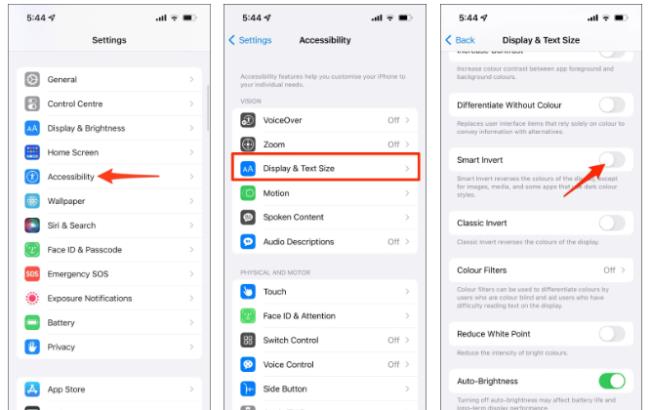
1. Відкрийте налаштування на вашому iPhone.
2. Прокрутіть вниз і виберіть Спеціальні можливості .
3. Перейдіть до Розмір дисплея та тексту .
4. Увімкніть перемикач Smart Invert .
Це інвертує кольори екрана (негативні) у Snapchat та всіх інших програмах. Це не вплине на фотографії, відео та програми, які вже працюють у темному режимі.
Як увімкнути темний режим у Snapchat на Android
Примусово ввімкніть темний режим у Snapchat через параметри Android Dev
Якщо наведений вище метод не працює на вашому телефоні, ви можете примусово ввімкнути темний режим за допомогою параметрів розробника (зокрема на старих телефонах під керуванням Android 11), щоб отримати темно-чорну тему в програмі Snapchat. Ось як це зробити:
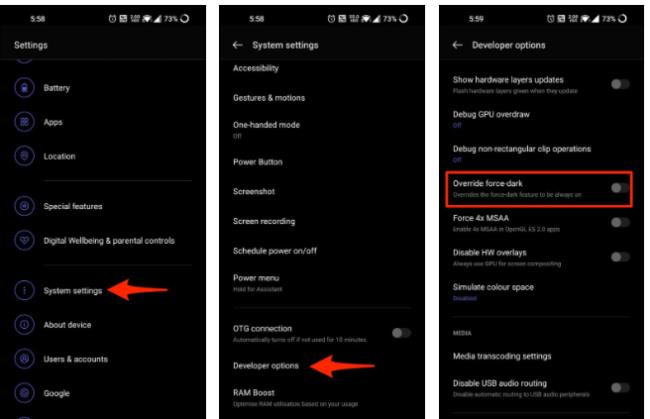
1. Відкрийте налаштування на телефоні Android.
2. Перейдіть до «Параметри системи» > «Параметри розробника».
3. Увімкніть його. Прокрутіть униз і ввімкніть перемикач « Замінити темний колір» .
4. Відкрийте програму Snapchat, щоб перевірити, чи вже стало темно.
Щоб увімкнути Параметри розробника : перейдіть до Налаштування > Про пристрій. Далі натисніть номер збірки. сім разів, щоб увімкнути параметри розробника.
Примусовий темний режим не працює на Snapchat?
Новіші версії програми Snapchat не реагують на налаштування примусового затемнення. Щоб він працював, вам доведеться встановити старішу версію Snapchat 10.72.0.0 з APKMirror або будь-якого іншого надійного веб-сайту, який ви віддаєте перевагу. Встановіть APK, як і будь-який інший додаток, і перевірте, чи він працює.
Інвертуйте кольори, щоб переглядати Snapchat вночі
Як і на iPhone, ви можете інвертувати кольори на екрані телефону Android, щоб насолоджуватися Snapchat у темній темі вночі. Щоразу, коли ви хочете використовувати програму Snapchat в умовах слабкого освітлення, інвертуйте кольори, і все готово.
Темний режим Snapchat з інверсією кольорів на Android
Більшість телефонів Android надають швидкий ярлик «Інвертувати кольори» на панелі швидких налаштувань. Якщо ви не можете його знайти, торкніться кнопки «Редагувати», щоб перевірити, чи він доступний. Якщо ні, виконайте наведені нижче дії.
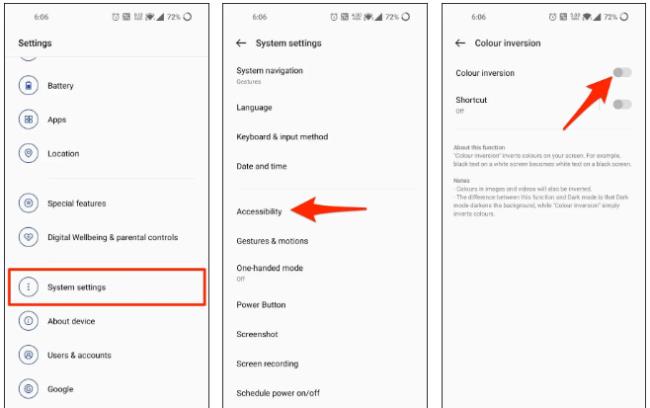
1. Відкрийте налаштування на телефоні.
2. Перейдіть до Налаштування системи > Доступність .
3. Виберіть «Інверсія кольорів» . Увімкніть тумблер.
Крім того, увімкніть швидкий перемикач, щоб швидко перемикати інверсію кольорів за допомогою плаваючої кнопки на екрані або клавіш гучності. Використовуючи Snapchat або будь-яку іншу програму, яка не підтримує вбудований темний режим, увімкніть інверсію, і все готово.
Однак є мінус – зображення та відео також будуть конвертовані з кольорами. Ви побачите негативи, а не оригінальні кольори. Ми рекомендуємо використовувати цей метод лише тоді, коли ви хочете спілкуватися на Snapchat у темряві, а не під час надсилання чи перегляду знімків.
Використання субстрату (потрібен корінь)
Іншим варіантом використання темного режиму в будь-якій програмі, включаючи Snapchat, є Substratum на Android. Однак для цього потрібно, щоб пристрій був рутований. Установіть Substratum Theme Engine на свій телефон, а потім тему Swift Black, щоб увімкнути загальносистемний темний режим.
Користувачі Android Oreo можуть спробувати Andromeda. Це доповнення для Substratum, яке працює без root-прав на Android 8.0. Рутуйте свій телефон, лише якщо ви знаєте про блокування програмного забезпечення та умови гарантії від виробника.
Instagram дозволяє ділитися короткотривалим інтерактивним вмістом зі своєю аудиторією через Stories. Можна поділитися фотографіями, відео, музикою, опитуваннями, вікторинами тощо.
Акумулятор телефону з часом розряджається. І коли це станеться, ви побачите, що ваш телефон вимикається, навіть якщо індикатор батареї говорить, що у вас ще багато заряду.
Ваш Android-смартфон, по суті, є комп’ютером загального призначення, що означає, що, як і ноутбук або настільний ПК, він використовує оперативну пам’ять (оперативну пам’ять), щоб ваш телефон міг запускати програми та виконувати все, що вам потрібно. Сьогодні ви можете придбати телефон Android із специфікаціями пам’яті від 4 ГБ до 16 ГБ оперативної пам’яті, і неможливо оновити такий обсяг фізичної оперативної пам’яті після покупки.
Програми для відстеження місцезнаходження дозволяють відстежувати чиїсь телефони. Тобто, якщо вони встановлять ту саму програму, що й ви, і нададуть вам дозвіл бачити їх місцезнаходження.
Мало хто любить відповідати на телефонні дзвінки від невідомих абонентів. Можливо, це викликає у вас занепокоєння або, можливо, ви хочете уникнути ризику розмови з телемаркетером або відповіді на автоматичний виклик.
Незалежно від того, чи є у вас Android чи iPhone, неможливість здійснювати телефонні дзвінки неймовірно засмучує — у цьому й полягає суть наявності телефону. На жаль, існує кілька можливих причин, чому у вас можуть виникнути проблеми з дзвінками на вашому смартфоні Android.
Якщо ви користуєтеся Chrome на ПК або Mac, ви, мабуть, уже використовуєте низку чудових розширень Chrome, які розширюють його функціональність. На жаль, користувачі Chrome на Android не мають такої розкоші, оскільки розширення доступні лише для настільної версії Chrome.
Програми Facebook для Android та iOS працюють досить добре після того, як їх переглядали та розробляли протягом багатьох років. Однак це не єдиний вибір, коли мова заходить про оптимізований сенсорний спосіб доступу до вашого облікового запису Facebook.
Коли ви отримуєте повідомлення про помилку «Повідомлення блокується активним» на вашому Android або Apple iPhone, ви виявите, що не можете надіслати текстове повідомлення, скільки б разів ви не намагалися. Є кілька факторів, які спричиняють цю проблему, і ми покажемо вам, як їх виправити, щоб ви могли повернутися до відновлення текстових повідомлень.
Телефони Android — чудові пристрої для тих, хто хоче мати багато варі��нтів налаштування та контролювати операційну систему свого пристрою. Ваш пристрій Android має попередньо встановлені та автоматично активовані функції, які забезпечують безпеку та функціональність вашого смартфона.
Чи ваш телефон Android Wi-Fi постійно перериває з’єднання. Дізнайтеся, чому Wi-Fi постійно відключається, і що ви можете зробити, щоб вирішити проблеми з підключенням Wi-Fi на Android.
В останньому випуску iOS Apple увімкнула нову функцію під назвою двофакторна автентифікація. Раніше вони ввімкнули функцію двоетапної перевірки, але вона не настільки надійна чи безпечна, як новий метод автентифікації.
Спливаючі вікна — це небажана реклама чи сповіщення, які відображаються на вашому телефоні під час прокручування веб-сторінок або використання програми. Хоча деякі спливаючі вікна нешкідливі, хакери використовують шахрайські спливаючі вікна як методи фішингу, щоб викрасти особисту інформацію з вашого пристрою.
Ви отримуєте повідомлення про помилку «SIM не надано» або «SIM не надано mm#2», коли ви вставляєте SIM-карту в телефон. Прочитайте цю статтю, щоб дізнатися, чому ви отримуєте це повідомлення про помилку та 8 можливих рішень проблеми.
Хочете оновити програми на своєму телефоні Android? Це хороша ідея.
За замовчуванням режим «Не турбувати» (DND) Android виконує саме те, що ви очікуєте від так званої функції — незалежно від того, яка програма, дзвінок, електронна пошта чи текстове повідомлення намагаються вас знайти, операційна система (ОС) чекає, поки ви вимкнули режим "Не турбувати" перед відображенням і/або відтворенням і/або вібросигналом сповіщення. Але що, якщо ви очікуєте важливого дзвінка або, можливо, чекаєте важливого сповіщення про платіж від PayPal.
Коли ви отримуєте абсолютно новий телефон із коробки, він завжди забезпечує максимальну продуктивність. Але це може тривати недовго, коли фотографії, програми, файли й оновлення накопичуються й забирають системні ресурси.
Ви коли-небудь стикалися з ситуацією, коли ви помилково дзвоните на чужому телефоні за свій, тому що він має ту саму мелодію за замовчуванням. Android дозволяє багато налаштувати, включаючи можливість змінити мелодію дзвінка.
Кнопка «Назад» є важливою особливістю будь-якого смартфона. Незалежно від того, чи це спеціальна кнопка «Назад» в Android, чи контекстна кнопка «Назад» в iOS, коли вони перестануть працювати, ви можете опинитися в пастці, і вам не буде можливості повернутися туди, звідки ви прийшли.
Коли ви купуєте нову SIM-карту, унікальний ідентифікатор (тобто
Після рутування вашого телефону Android ви отримуєте повний доступ до системи та можете запускати багато типів програм, які потребують root-доступу.
Кнопки на вашому телефоні Android призначені не лише для регулювання гучності чи активації екрана. За допомогою кількох простих налаштувань вони можуть стати ярликами для швидкого фотографування, перемикання пісень, запуску програм або навіть активації функцій екстреної допомоги.
Якщо ви залишили ноутбук на роботі, а вам потрібно терміново надіслати звіт начальнику, що вам слід зробити? Використати смартфон. Ще більш складно перетворити телефон на комп’ютер для легшого виконання кількох завдань одночасно.
В Android 16 є віджети екрана блокування, за допомогою яких ви можете змінювати його на свій смак, що робить його набагато кориснішим.
Режим «Картинка в картинці» в Android допоможе вам зменшити відео та переглянути його в режимі «картинка в картинці», переглядаючи відео в іншому інтерфейсі, щоб ви могли займатися іншими справами.
Редагування відео на Android стане простим завдяки найкращим програмам та програмному забезпеченню для редагування відео, які ми перерахували в цій статті. Переконайтеся, що у вас будуть красиві, чарівні та стильні фотографії, якими можна поділитися з друзями у Facebook чи Instagram.
Android Debug Bridge (ADB) – це потужний та універсальний інструмент, який дозволяє виконувати багато завдань, таких як пошук журналів, встановлення та видалення програм, передача файлів, отримання root-прав та прошивка користувацьких ПЗУ, створення резервних копій пристроїв.
Завдяки програмам з автоматичним натисканням. Вам не доведеться робити багато чого під час гри, використання програм або завдань, доступних на пристрої.
Хоча чарівного рішення немає, невеликі зміни у способі заряджання, використання та зберігання пристрою можуть суттєво уповільнити знос акумулятора.
Телефон, який зараз подобається багатьом людям, – це OnePlus 13, адже, окрім чудового апаратного забезпечення, він також має функцію, яка існує вже десятиліттями: інфрачервоний датчик (IR Blaster).



























